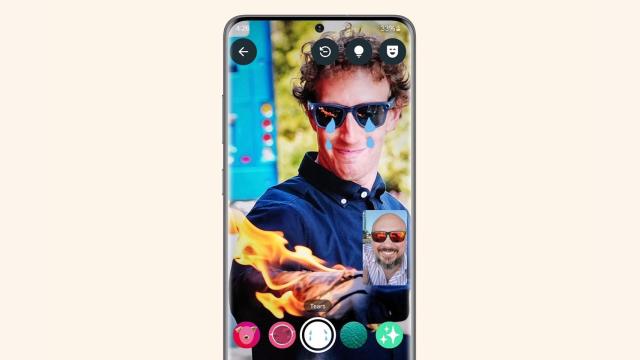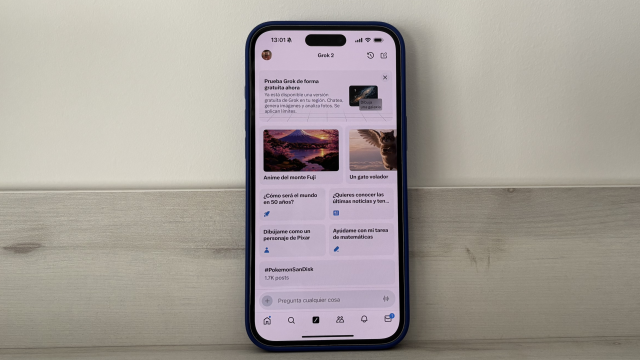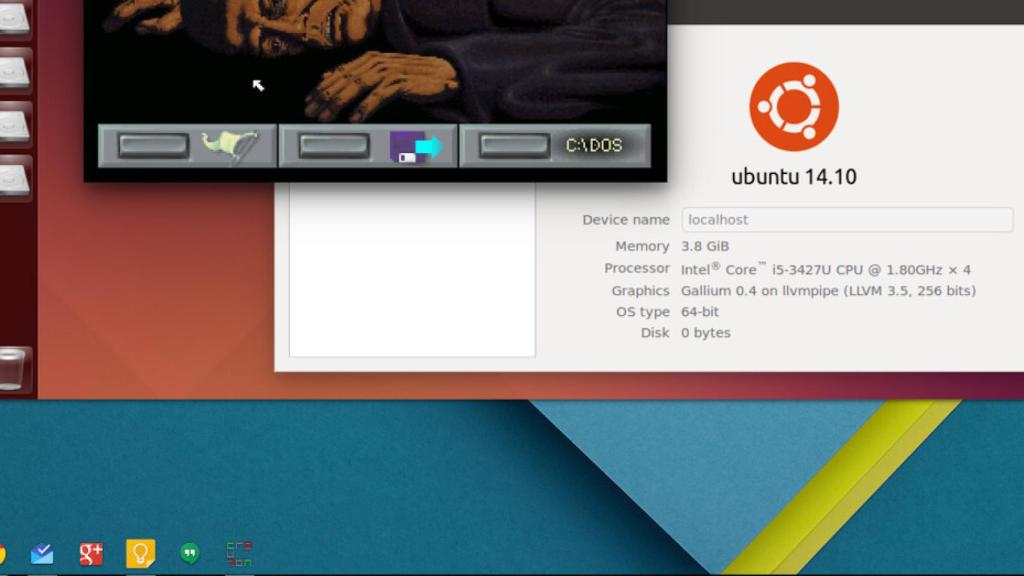
crouton-linux-chromeos-port
Cómo usar Linux en Chrome OS
Una nueva extensión nos permite instalar Linux en nuestro Chromebook con Chrome OS.
31 diciembre, 2014 10:23Noticias relacionadas
Ya existen una gran cantidad de extensiones en Chrome, a cada cual mas útil, pero eso no significa que la comunidad de desarrolladores se conforme con lo que haya; como en el caso que os presentamos hoy, con una extensión que permite ejecutar Linux en Chrome OS.
No me refiero a instalar Linux en un Chromebook, algo que ya era posible desde hace tiempo, sino a tener una máquina virtual en una pestaña con la que podemos usar un sistema operativo Linux completo en cualquier momento. Crouton es el responsable de conseguir esto con una nueva extensión que aprovecha las funcionalidades ocultas de ChromeOS.
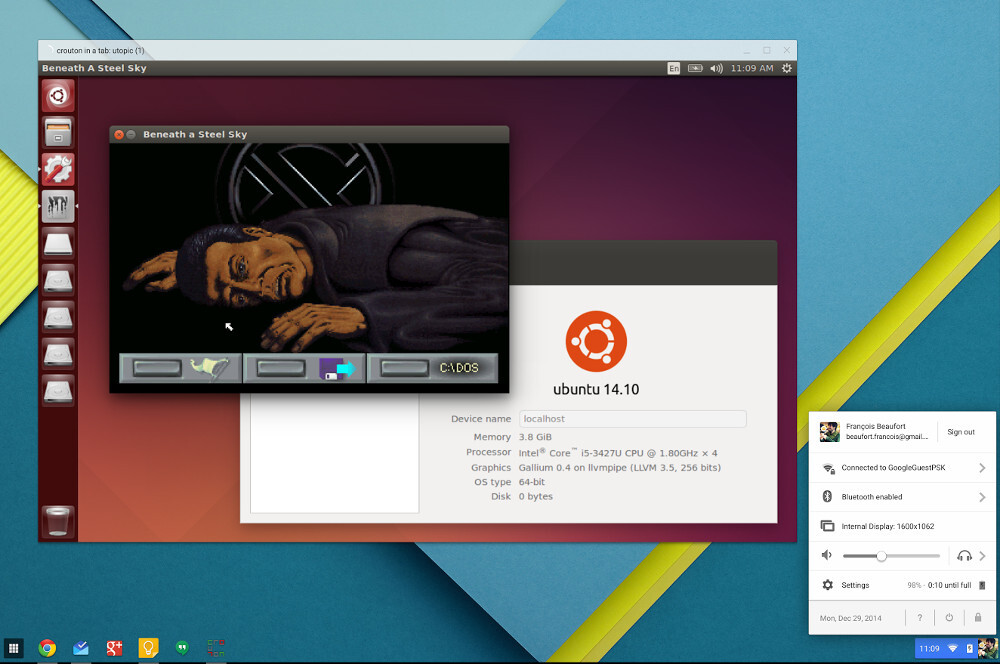
crouton-linux-chromeos
Por lo tanto, para poder tener Linux en una pestaña de Chrome OS primero tendremos que iniciar el dispositivo en modo de desarrollador, por lo que es algo que solo deberían hacer los usuarios expertos ya que conlleva la pérdida de datos. Los pasos son los siguientes:
Ejecuta Linux en Chrome OS
- Inicia en modo desarrollador. Para ello arranca el sistema presionando ESC + botón de refresco + botón de encendido. Aparecerá un signo de exclamación en la pantalla. Presiona Ctrl + D para la siguiente pantalla, y Intro. En la siguiente pantalla con un signo de exclamación rojo pulsamos Ctrl + D e Intro. Esperamos a que se complete el proceso.
- Instalamos la extensión de Crouton de la tienda de Chrome.
- Descargamos Crouton.
- Abrimos una terminal con la combinación Ctrl + Alt + T y escribiendo “shell”.
- Ejecutamos el comando sudo sh ~/Downloads/crouton
Con esta máquina virtual podremos instalar sistemas Linux como Ubuntu, y usarlo cuando queramos un sistema operativo mas completo que Chrome OS.